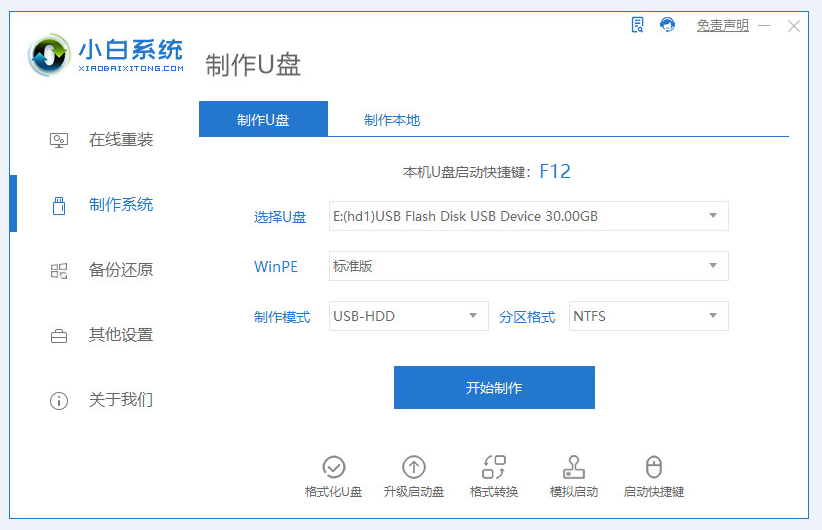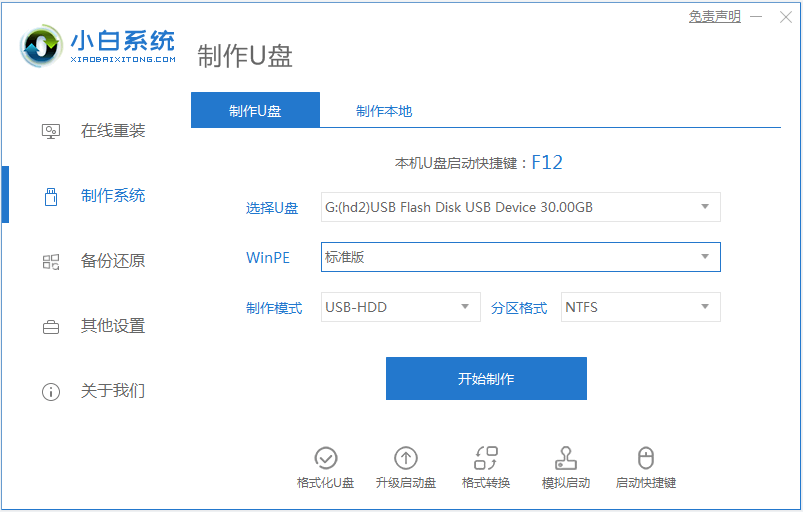小白一键重装系统u盘教程图文详解
- 时间:2024年08月02日 07:01:03 来源:魔法猪系统重装大师官网 人气:3196
当你的电脑硬件不符合win11系统的安装要求,但又渴望体验这款新系统时,你可以选择使用U盘进行安装。那么,如何使用U盘安装win11系统呢?下面,我们将以小白一键重装系统为例,为大家详细介绍U盘安装win11系统的步骤。
所需工具和材料:
操作系统:windows11
设备:暗影精灵8 Plus
软件:小白一键重装系统 v2290
操作步骤:
1、下载并安装小白一键重装系统软件。然后,将一个空白的U盘插入到电脑中,选择系统制作功能,进入U盘制作界面。在设置好相关参数后,点击开始制作按钮。

2、在U盘制作完成后,选择win11系统,然后点击开始制作。

3、U盘启动盘制作完成后,首先预览一下目标电脑的启动快捷键,然后拔出U盘。

4、将U盘启动盘插入到需要安装系统的电脑中,重启电脑后,不断按启动快捷键进入快速启动菜单页面。设置U盘启动项,然后进入PE系统。

5、进入PE系统后,打开小白软件,选择将win11系统安装到系统盘中。

6、安装完成后,点击立即重启。
上一篇:小白一键u盘重装系统步骤图解
下一篇:返回列表
- Win7教程 更多>>
-
- 正版win7系统重装图文详解08-02
- 雨林木风系统w7推荐08-02
- 系统之家win7旗舰版纯净版下载08-02
- 联想笔记本W764位纯净版推荐08-02
- 风雨一键重装系统图文教程08-02
- 下载深度技术32位win7旗舰版推荐08-02
- 新萝卜家园ghost win7 sp1推荐08-02
- 深度技术windows旗舰版系统下载08-02
- U盘教程 更多>>
-
- 小白一键重装系统u盘教程图文详解08-02
- 小白一键u盘重装系统步骤图解08-02
- 大白菜u盘装系统win7教程步骤08-02
- u盘启动工具哪个最好用08-02
- u盘制作pe系统启动盘的方法08-02
- u盘制作pe系统启动盘的方法08-02
- 重装系统u盘操作教程08-02
- 大白菜使用u盘重装系统的教程08-02
- Win10教程 更多>>
-
- hp笔记本重装系统,小编教你惠普笔记本08-02
- 开始菜单和cortana无法工作,小编教你解08-02
- 虚拟内存怎么设置,小编教你win10怎么设08-02
- 宏基笔记本重装系统win10教程08-02
- win10还原_小编教你win10系统还原方法08-02
- 电脑手机模拟器,小编教你电脑手机模拟08-01
- win10专业版和企业版有什么区别08-01
- windows7旗舰版怎么升级win1008-01
- 魔法猪学院 更多>>
-
- 硬盘坏了数据恢复软件哪个好08-02
- u盘数据恢复大师使用方法08-02
- sd卡数据恢复软件介绍08-02
- 移动硬盘数据恢复免费软件08-02
- 简述系统数据恢复工具有哪些08-02
- 详解电脑数据恢复工具有哪些08-02
- qq数据恢复软件不要钱的有哪些08-02
- 硬盘开盘数据恢复的方法步骤08-02